Oprettelse af annulleringsgebyr (procentsats)
For at kunne håndtere et annulleringsgebyr i BookingStudio, skal det være oprettet som en vare.
Denne vare kan oprettes som procentsats (denne artikel) eller som intervalpris af salgsprisen på ferieboligen.
Varen kræver, at der en varekøbskonto og en varesalgskonto i kontoplanen til kontering af gebyret. Du kan have flere varer med annulleringsgebyr (f.eks. med forskellige procentsatser i forhold til lejen).
For at oprette varen, gå i menuen Administration -> Varer og klik på knappen opret.
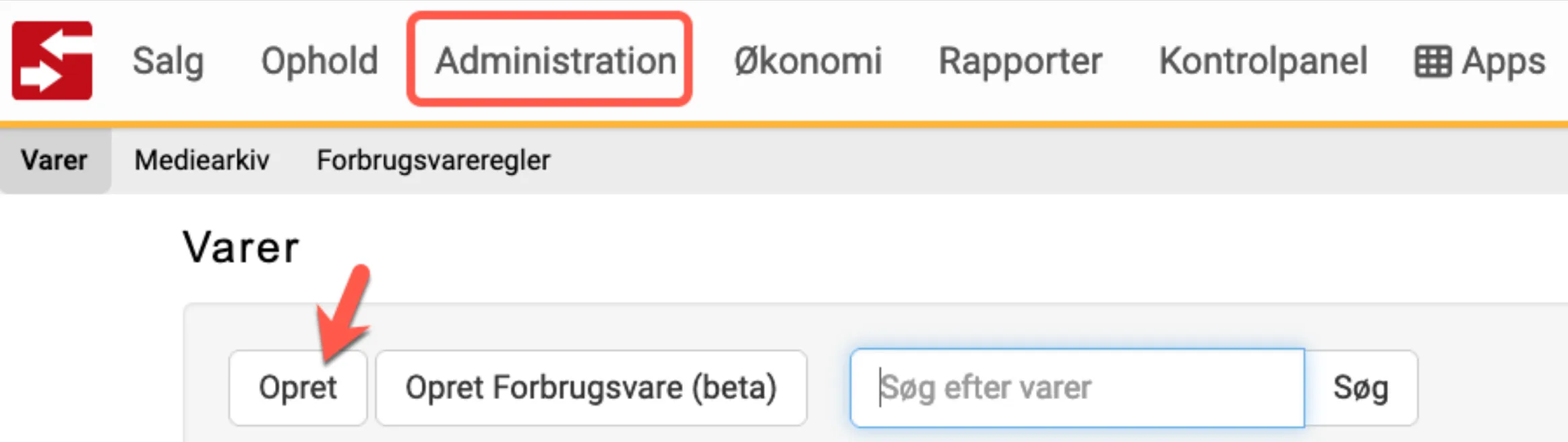
Du kan også kopiere en vare og tilrette indstillingerne. Det er hurtigere end at oprette en vare fra ny.
Opret stamdata
Sektion kaldt “Opret stamdata”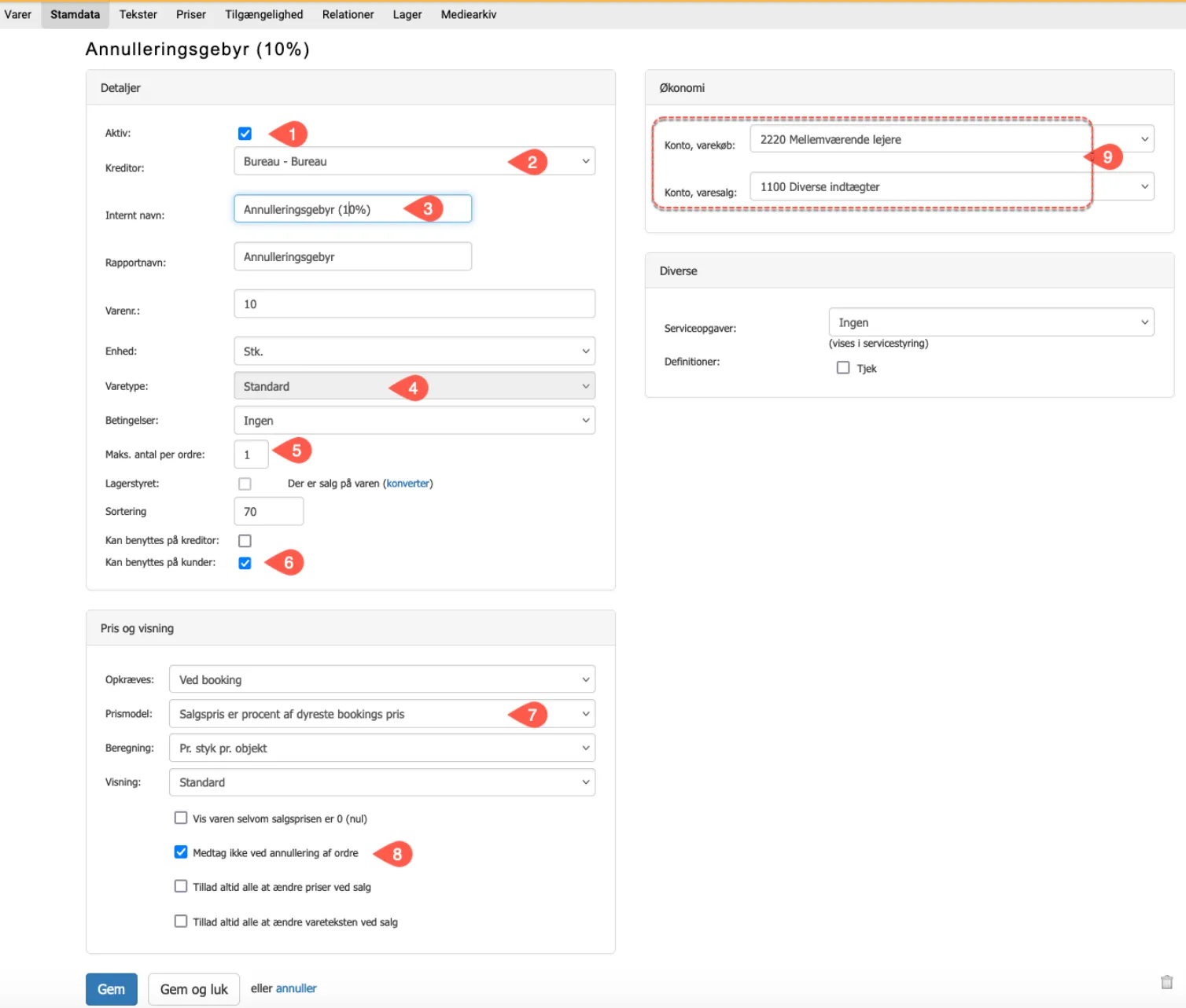
-
Gør varen aktiv
-
Vælg kreditor (som oftest bureauet)
-
Giv varen et navn
-
Varetypen: standard
-
Der skal stå 1 i maks. antal per ordre
-
Denne vare skal sandsynligvis kun benyttes på kunder
-
Hvis prismodellen sættes til Salgspris er procent af bookings pris, så bliver det muligt at skrive en procentsats i menupunktet Priser.
Skal det derimod være et fast beløb (evt. ud fra intervaller), så vælg Normal som prismodel.Hvis du vil beregne prisen ud fra salgsprisen for bookingen, så kan du vælge:
- Salgspris er procent af aktuel bookings pris
- Salgspris er procent af dyreste bookings pris
Forståelsen af disse 2 valgmuligheder er, at hvis gæsten har lavet en ombooking f.eks. fra en dyr feriebolig til en billigere feriebolig, og reservationen så annulleres derefter.
Hvilken af ferieboligernes lejepris skal gebyret så beregnes ud fra? -
Sæt flueben her. Gebyret er oprettet som en vare, og når en ordre annulleres, kan man vælge hvilke varer, der skal annulleres, og hvilke der stadig skal betales for. Er der sat flueben her, vil kunden stadig skulle betale for annulleringsgebyret. Der oprettes en faktura på gebyret, når ordren annulleres.
-
Vælg de konti (varekøb og varesalg) gebyret skal konteres på.
Hvis varen oprettes fra bunden (og ikke er en kopi af en eksisterende vare), så vil der komme nye menupunkter frem, når der klikkes på Gem - ellers vil menupunkterne allerede stå der.
Udfyld/rediger menupunkterne.
Menupunktet Tekster
Sektion kaldt “Menupunktet Tekster”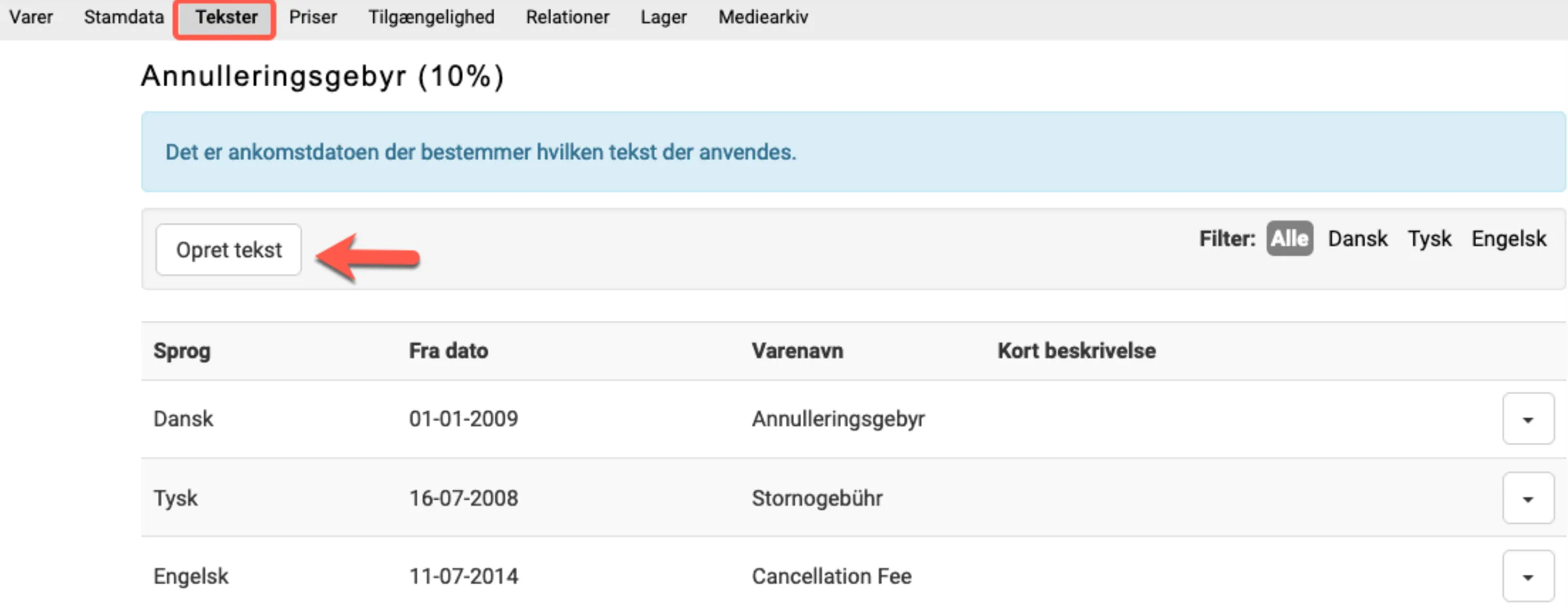
Klik på Opret tekst, vælg et sprog og skriv varens navn på det pågældende sprog. Der skal være en linie for hvert sprog, installationen er oprettet med.
Menupunktet Priser
Sektion kaldt “Menupunktet Priser”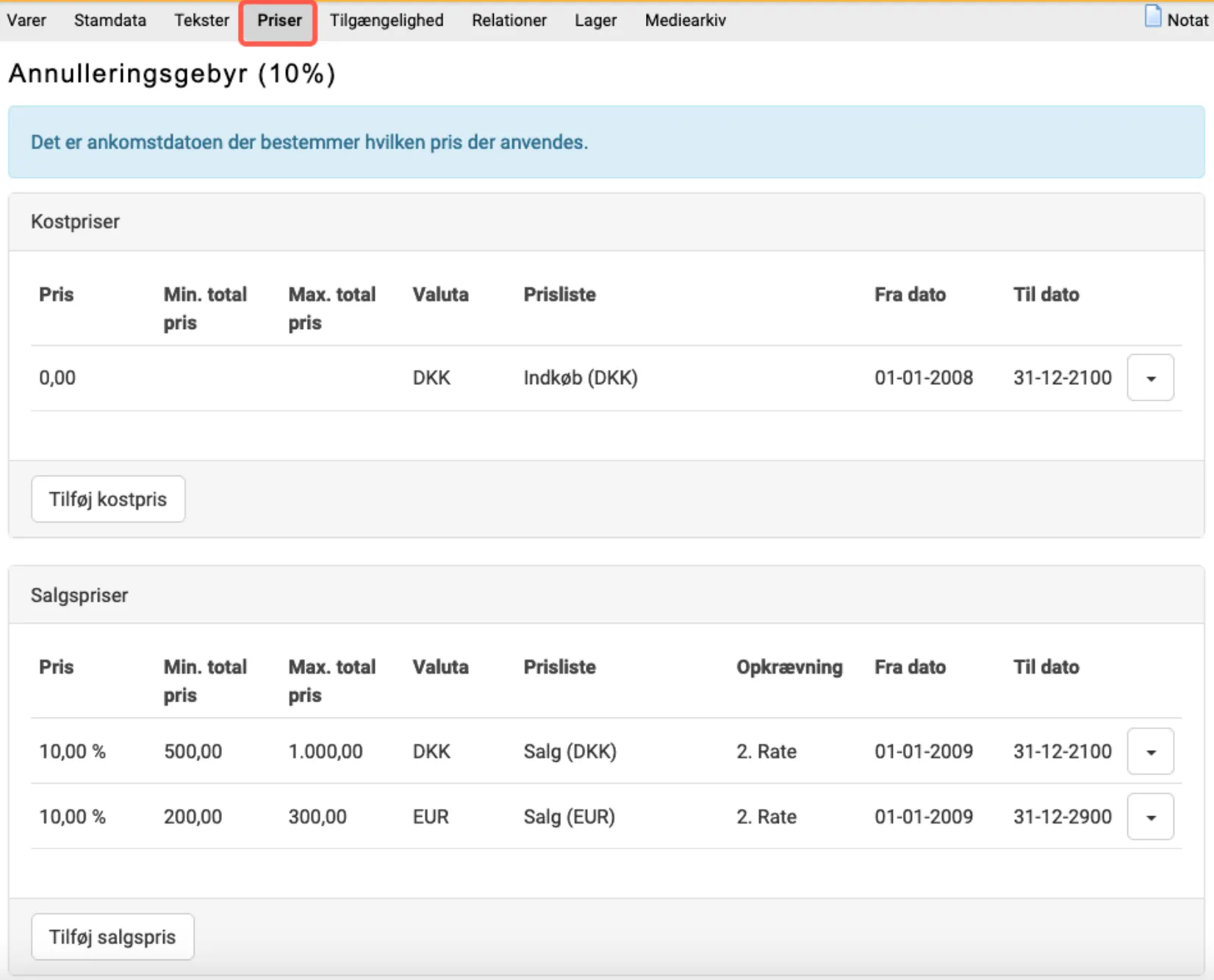
Kostpris = 0, hvis kreditor = bureauet.
Ellers udfyld den pris en evt. ekstern kreditor skal have, når denne vare sælges.
Kostprisen kan kun være i én valuta på hver vare. Arbejder bureauet med forskellige kreditor valutaer, så skal der oprettes en vare for hver valuta.
Salgspris = f.eks. en bestemt procentandel af lejen.
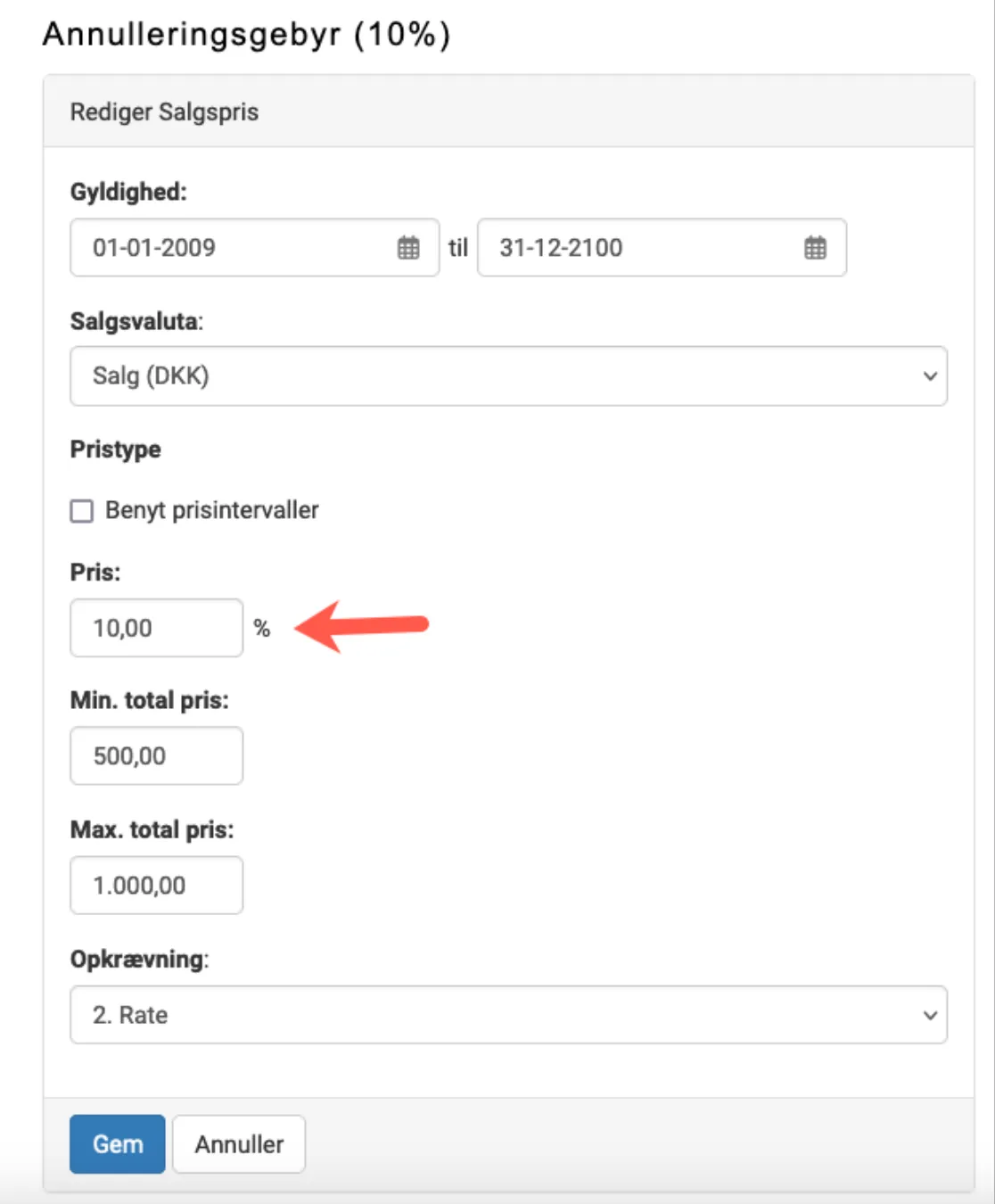
Det er muligt at sætte en minimums- og max grænse for beløbets størrelse. Det gøres via felterne Min. total pris og Max. total pris.
Der skal være oprettet en pris for hver valuta varen sælges på.
Menupunktet Tilgængelighed
Sektion kaldt “Menupunktet Tilgængelighed”
Gå ind på varen via den sorte pil til højre for linien.
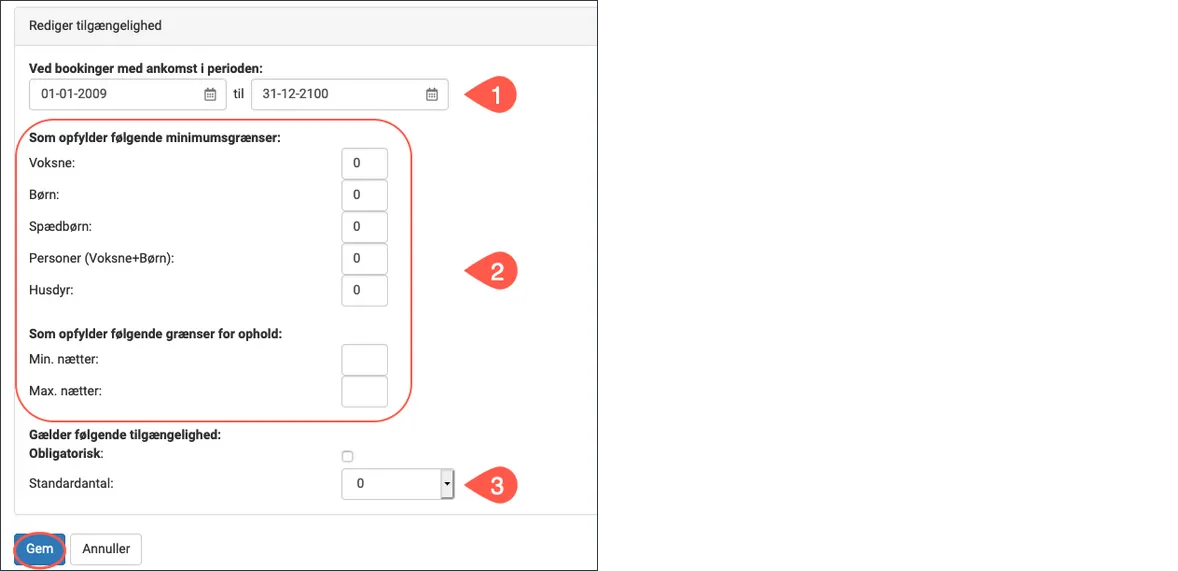
-
Angiv den periode varen er tilgængelig i. Lav evt. perioden til 01-01-9999, hvis der ikke er en deadline for tilgængeligheden.
-
Brug kun disse felter, hvis der er kriterier for annulleringsgebyret, for at det må sælges. Kriterier kan være et bestemt minimumsantal eller længden af opholdet.
-
Er annulleringsgebyret obligatorisk, skal der vinges af i kassen for Obligatorisk.
Er varen obligatorisk skal Standardantallet være = 1.
Er den ikke obligatorisk kan du vælge om standardantallet skal være 0 eller 1.
Vælger du 0, skal gæsten aktivt tilvælge denne vare.
Vælger du 1, skal gæsten aktivt vælge varen fra, hvis den ikke ønskes.
Menupunktet Relationer
Sektion kaldt “Menupunktet Relationer”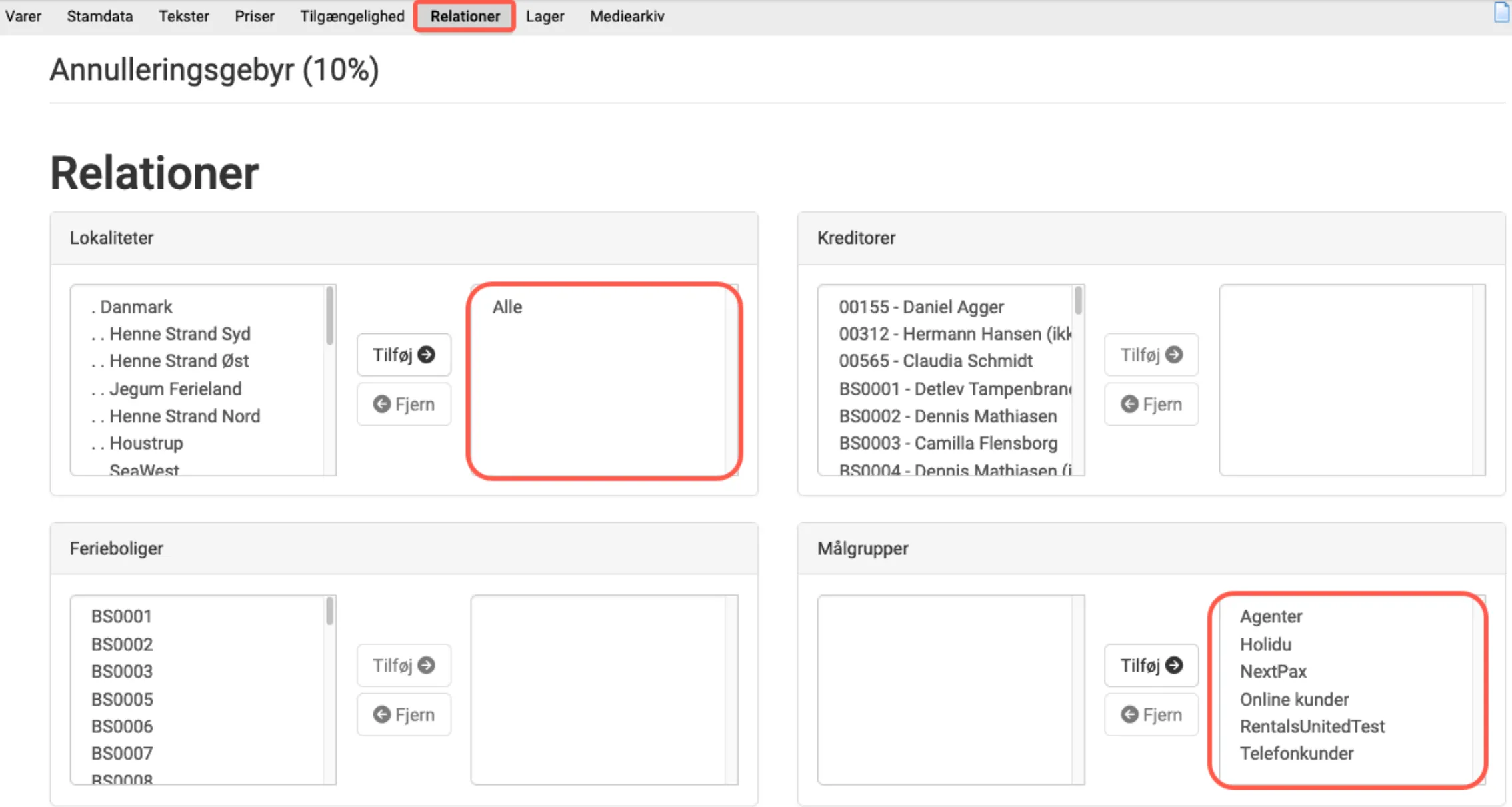
Hvis annulleringsgebyret skal gælde for alle ferieboliger, så vælg følgende:
Lokation = øverste niveau. I dette tilfælde er øverste niveau “Alle”.
Kreditorer og Ferieboliger - skal ikke benyttes, hvis du har valgt den øverste lokation.
Målgruppe = vælg de grupper, der må se og sælge varen.
Læs evt. mere om relationer her.
OBS! hvis I bruger annulleringsregler, så kan felterne under relationer stå tomme. Annulleringsgebyret vil ikke blive vist, når der klikkes på tilføj varer, men vil virke automatisk, når en booking annulleres.
Menupunktet Lager
Sektion kaldt “Menupunktet Lager”Denne fane er ikke relevant ifm. med annulleringsgebyr.
Annulleringsregler
Sektion kaldt “Annulleringsregler”Det er muligt at sætte regler op, der kigger på antal dage fra annullering til ankomst og ud fra dette foreslår et annulleringsgebyr, der svarer til bureauets annulleringspolitik.
Med annulleringsregler slipper du for at skulle oprette en ekstra manuel faktura (annulleringsgebyr), da denne dannes i samme arbejdsgang, som du annullerer en faktura.
Læs mere om annulleringsregler.